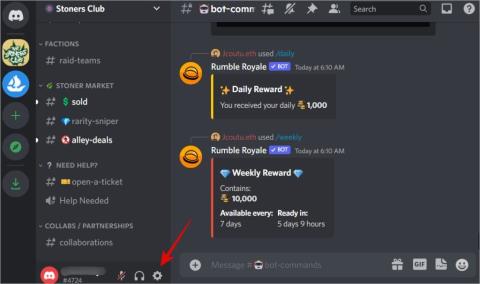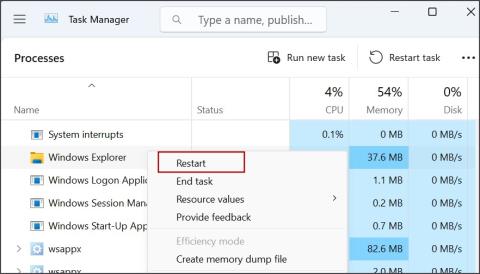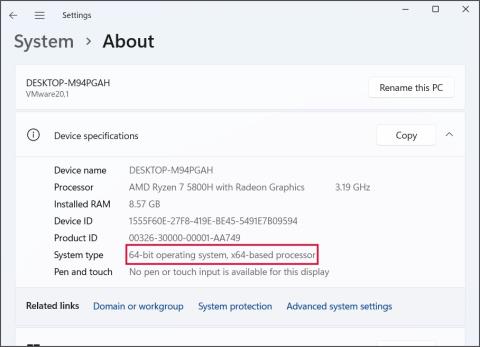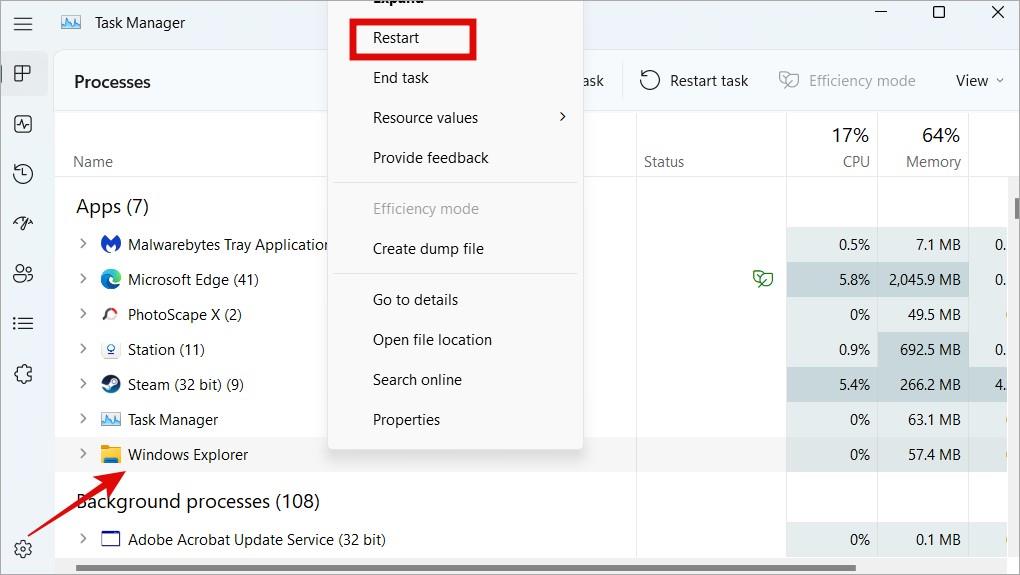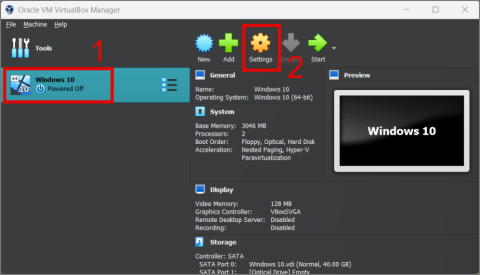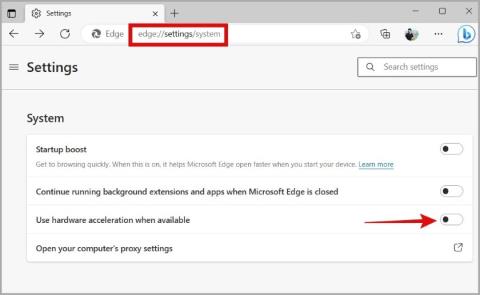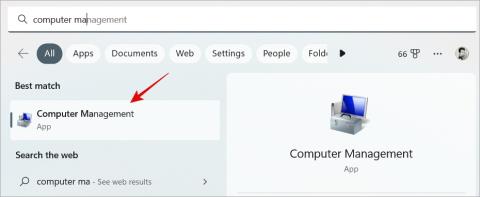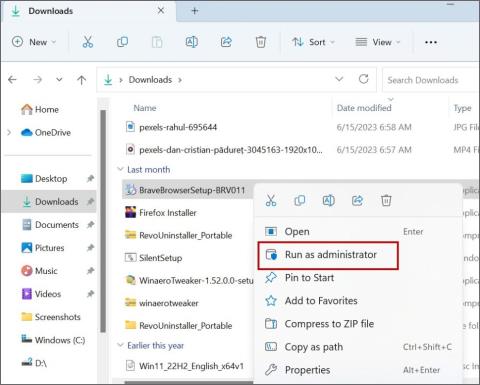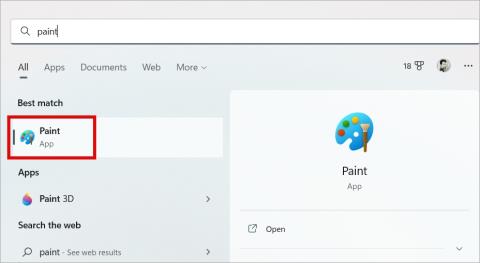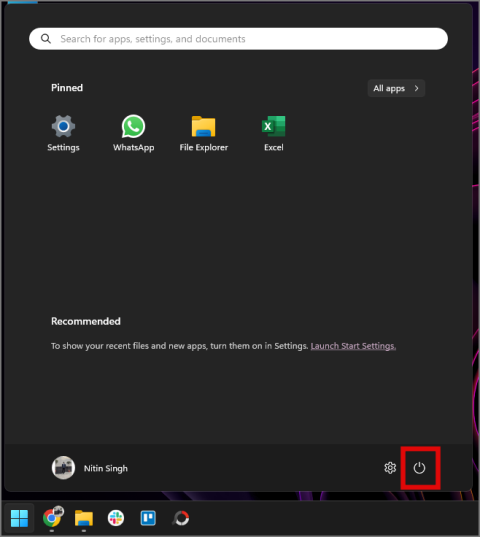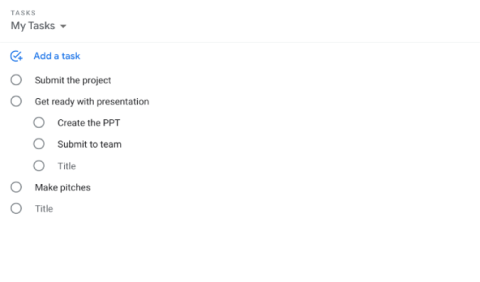15 spôsobov, ako opraviť pomalé časy spúšťania v systéme Windows 10/11

Trvá vám spustenie počítača večnosť? Ak áno, vyskúšajte jednu z týchto 15 metód na vyriešenie problému s pomalým zavádzaním na vašom počítači so systémom Windows.
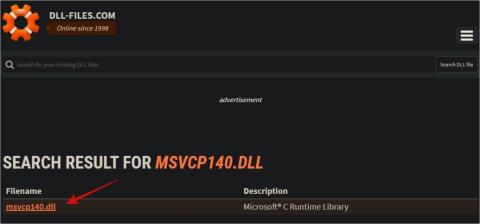
Pri inštalácii aplikácie sa zvyčajne zobrazí chyba MSVCP140.dll chýba a chyba VCRUNTIME140.dll chýba alebo sa nenašla pri spúšťaní aplikácie na počítačoch so systémom Windows 10 a 11. Niekedy je to naopak, preto som sa rozhodol obom osloviť v tom istom príspevku.
Obsah
Čo sa deje
Súbory MSVCP140.dll aj VCRUNTIME140.dll sú súčasťou knižnice Microsoft Visual C++. Aj keď sa používajú hlavne pri spustení aplikácií vyvinutých alebo pomocou Visual Studio, existuje veľa hier, ktoré tiež vyžadujú tieto dva súbory DLL. To je dôvod, prečo toľko hráčov hľadá tento súbor.
Súbory DLL pomáhajú správnemu fungovaniu operačného systému Windows . Teraz je to prílišné zjednodušenie, ale vysvetlenie viac si bude vyžadovať samostatný článok, pretože to presahuje rámec tohto. Zatiaľ vedzte, že súbor chýba a musíme nájsť spôsob, ako ho obnoviť do správneho priečinka. Tu je postup, ako obnoviť chýbajúce súbory MSVCP140.dll a VCRUNTIME140.dll späť do počítača so systémom Windows 10/11.
1. Stiahnite si súbory DLL
Súbory DLL sú najväčšie a najaktuálnejšie úložisko súborov DLL pre ekosystém Windows. Skutočný záchranca, ak sa ma pýtate. Jednoducho skopírujte a vložte názov súboru DLL do vyhľadávania a kliknutím na názov súboru si prečítajte viac.
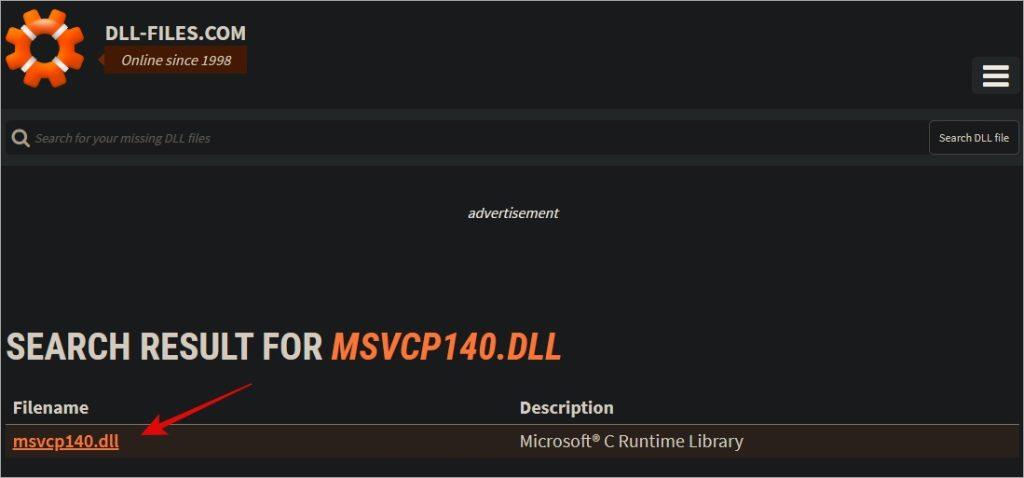
Teraz uvidíte stránku pomocníka vysvetľujúcu, čo je súbor a odkazy na stiahnutie pre rôzne verzie. Ak viete, ktorú verziu stiahnuť, choďte do toho. Ak nie, vždy si stiahnite najnovšiu verziu pre svoju architektúru, ktorá je buď 32-bitová alebo 64-bitová. Väčšina moderných počítačov je v súčasnosti 64-bitová. Opakujte kroky pre súbory MSVCP140.dll a VCRUNTIME140.dll.
Teraz nahraďte pôvodný súbor tým, ktorý ste práve stiahli. Ak nepoznáte umiestnenie pôvodného súboru, skúste ho vyhľadať na jednotke C Prieskumníka súborov, kde sa zvyčajne nachádza operačný systém Windows.
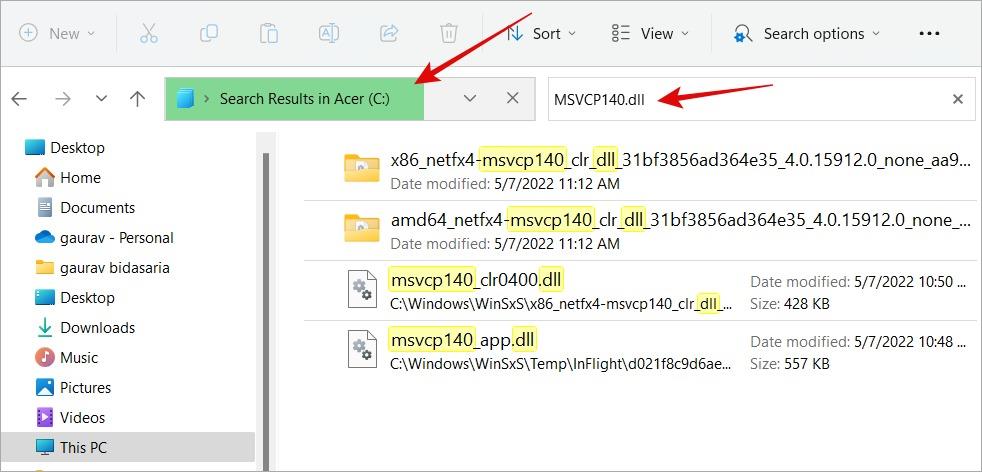
Ak nemôžete nájsť umiestnenie súboru, prilepte súbor do priečinka C:/Windows/System32 (64-bit) a C:/Windows/SysWOW64 (32-bit) . Ak vám to nefunguje, čítajte ďalej.
2. Kopírovať z iného počítača
Väčšina počítačov so systémom Windows 10 a 11 má dva súbory DLL, ktoré hľadáte. Môžete jednoducho skopírovať a vložiť súbory z iného počítača do svojho. Požiadajte svojho priateľa, aby ho vyhľadal na jednotke C a zdieľal ho s vami. Potom môžete nahradiť pôvodný súbor novým, aby ste to opravili. Ak priečinok nemôžete nájsť, pozrite si bod 1 vyššie.
3. Preinštalujte Microsoft Visual C++
Dva súbory DLL, MSVCP140.dll a VCRUNTIME140.dll, sú súčasťou balíka Microsoft Visual C++ Redistributable, ktorý je k dispozícii na stiahnutie na webovej lokalite spoločnosti Microsoft. Môžete jednoducho preinštalovať celý balík spolu s uvedenými súbormi DLL, aby ste vyriešili chýbajúcu chybu súborov MSVCP140.dll a VCRUNTIME140.dll.
Najnovšiu verziu na stiahnutie nájdete na nižšie uvedenom odkaze. Všimnite si, že budete musieť zistiť architektúru počítača, kam ho budete inštalovať. Môžete to urobiť v časti Nastavenia > Systém > Informácie .
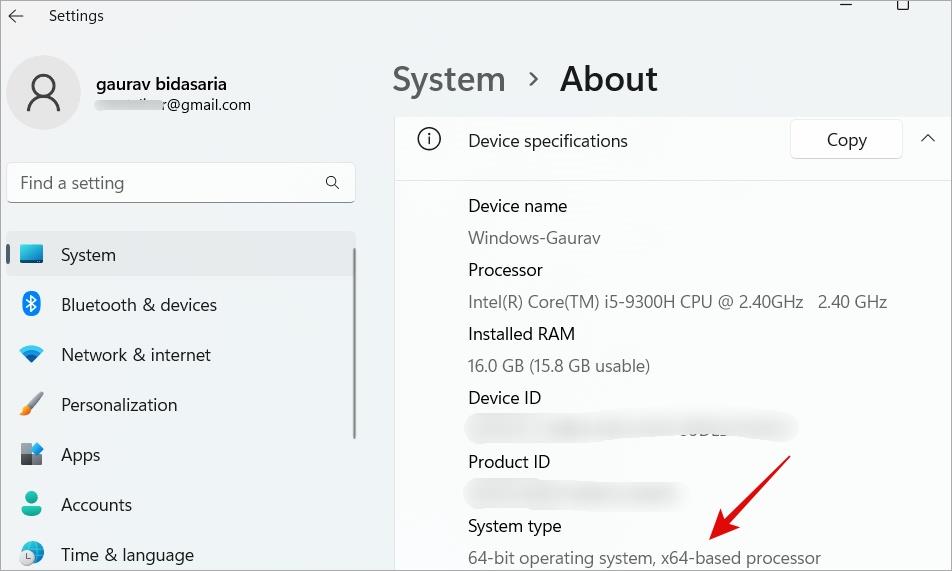
Môj je 64-bitový procesor založený na x86.
Stiahnite si Microsoft Visual C++ Redistributable
4. Spustite SFC Scan
Kontrola systémových súborov alebo kontrola SFC vyhľadá poškodené systémové súbory a pokúsi sa tieto súbory buď obnoviť. Patria sem aj súbory DLL alebo súbory Dynamic Link Libraries.
1. Stlačte Windows+S , aby ste otvorili Windows Search a napíšte CMD . Teraz kliknite na Spustiť ako správca a otvorte príkazový riadok z výsledkov vyhľadávania.
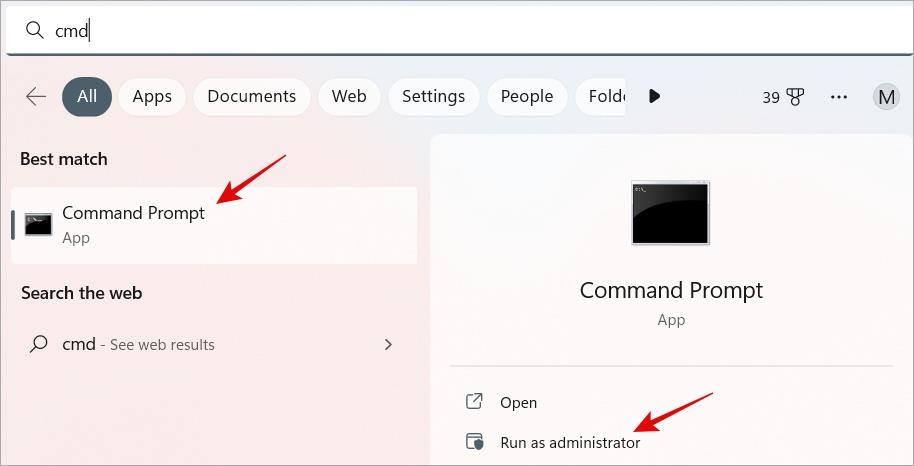
2. Zadajte príkaz uvedený nižšie alebo ho skopírujte a prilepte.
sfc /scannow
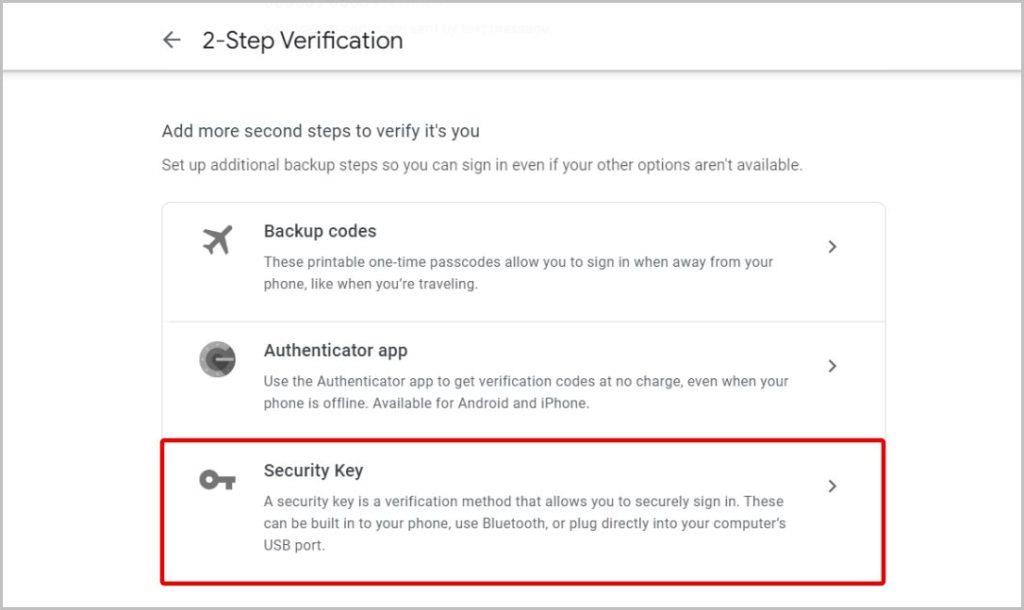
Stlačením klávesu Enter ho spustite a počkajte, kým sa spustí. Keď sa spustí na 100 %, znova skontrolujte, či sa počas inštalácie nezobrazí chyba MSVCP140.dll alebo VCRUNTIME140.dll.
Tip pre profesionálov: 8 najlepších aplikácií pre Windows 10/11 pre osobnú produktivitu
5. Znovu zaregistrujte súbor DLL
Každý súbor DLL na vašom počítači so systémom Windows musí byť zaregistrovaný. Našťastie je to jednoduché. Vo vyššie uvedenom kroku sme videli, ako otvoriť CMD alebo príkazový riadok s právami správcu. Otvorte ho znova a tentoraz zadajte dva nižšie uvedené príkazy, ale jeden po druhom.
regsvr32 /u MSVCP140.dll
regsvr32 MSVCP140.dll
Nahraďte názov súboru, ak ide o iný súbor DLL, pre ktorý sa zobrazujú chyby.
regsvr32 /u VCRUNTIME140.dll
regsvr32 VCRUNTIME140.dll
Reštartujte počítač raz a skúste to znova.
6. Spustite Defender a Malwarebytes Scan
Vstavané Centrum zabezpečenia systému Windows má všetko, čo potrebujete na zabezpečenie počítača. Otvorte ho a spustite kontrolu ochrany pred vírusmi a hrozbami. Môžete si tiež stiahnuť Malwarebytes pre pokročilé bezpečnostné opatrenia. V každom prípade sa uistite, že váš počítač nie je infikovaný vírusom alebo škodlivým softvérom.
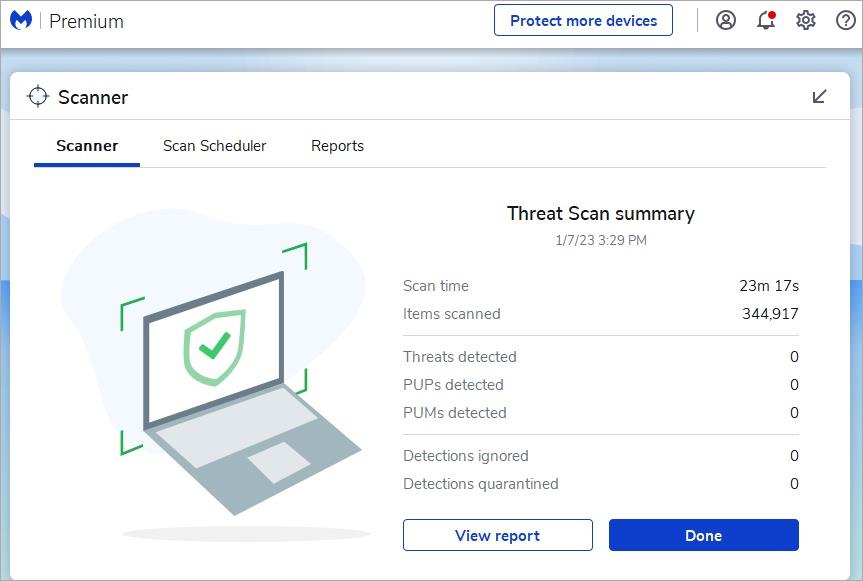
7. Obnovenie systému
Čo to urobí, je obnoviť váš počítač do predchádzajúceho stavu v čase, keď všetko bežalo tak, ako má. Predstavte si to ako stroj času. Nebudú vymazané iba používateľské údaje. Iba systémové súbory.
1. Stlačením klávesu Windows otvorte vyhľadávanie a zadajte obnovenie systému. Teraz otvorte Vytvoriť bod obnovenia .
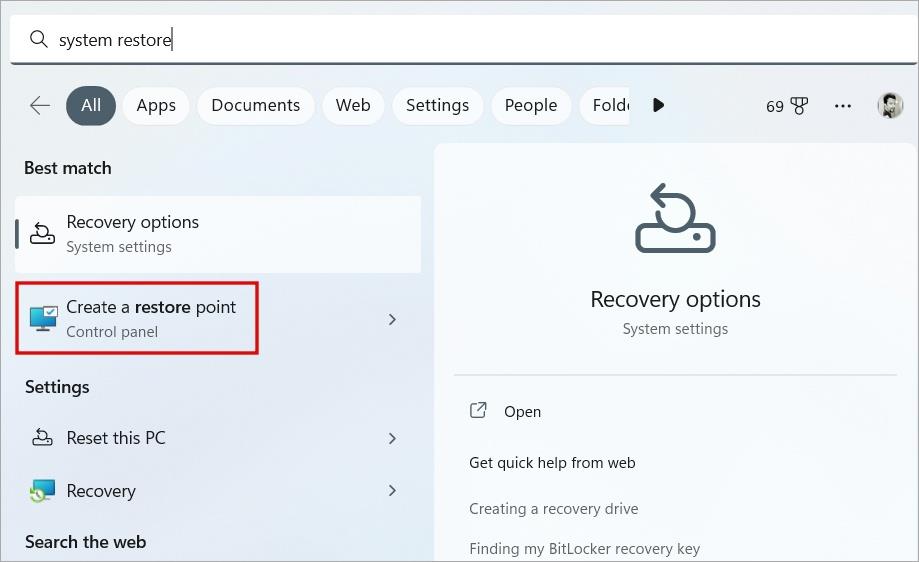
2. Na karte Ochrana systému kliknite na možnosť Obnovenie systému .
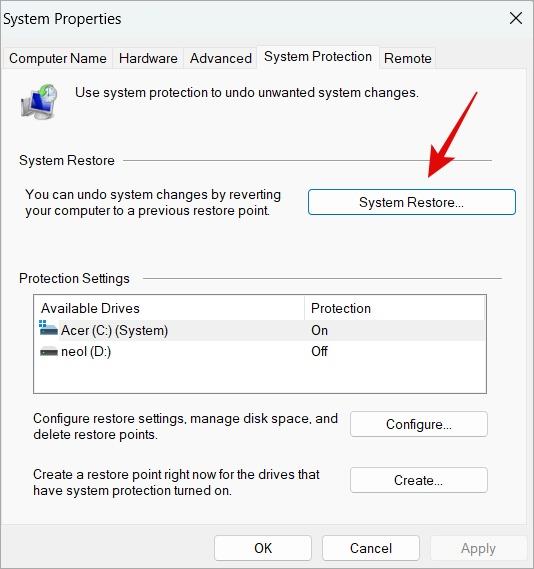
3. Zobrazí sa zoznam všetkých bodov obnovenia, ktoré vytvoril systém Windows. Pre mňa bol jeden nedávno vytvorený po nainštalovaní nedávnej aktualizácie systému Windows. Uvidíte aj dátum a čas. Vyberte bod obnovenia, keď máte pocit, že všetko funguje dobre, a kliknite na Ďalej a postupujte podľa pokynov na obrazovke.
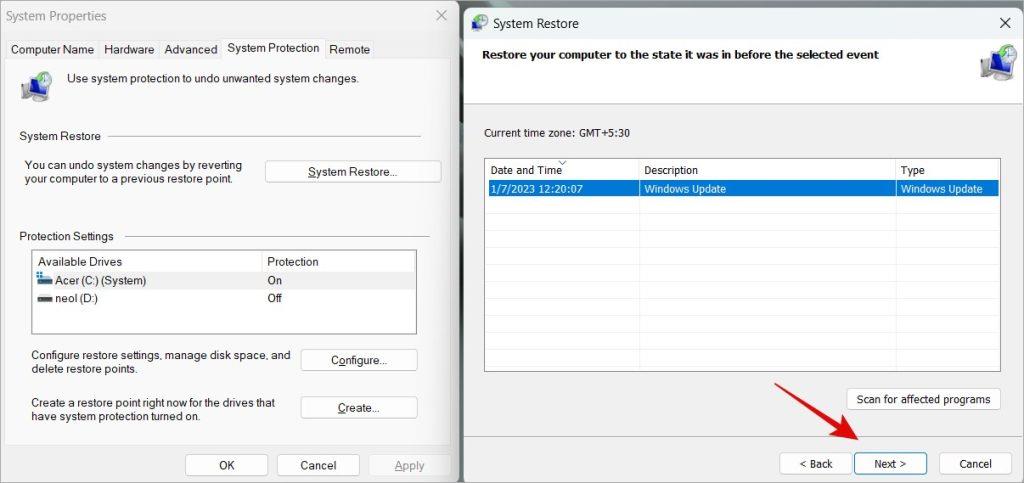
DLL nájdená chýba
V počítačoch so systémom Windows 10 a 11 často chýbajú súbory MSVCP140.dll alebo VCRUNTIME140.dll. Nie je to až taký problém, ale ak neviete, čo robiť, môže to byť strašidelné. Dúfajme, že problém je teraz vyriešený a aplikáciu môžete správne nainštalovať alebo odinštalovať.
Ak chcete ušetriť nejaký čas, pozrite si niektoré z najlepších tipov a trikov na prieskum súborov pre Windows 11 .
Trvá vám spustenie počítača večnosť? Ak áno, vyskúšajte jednu z týchto 15 metód na vyriešenie problému s pomalým zavádzaním na vašom počítači so systémom Windows.
Stretávate sa s chybou Toto zariadenie používa iná aplikácia na počítači so systémom Windows 10 alebo 11? Tu je návod, ako nájsť a zatvoriť túto aplikáciu.
Prestane vaša klávesnica fungovať po režime spánku v systéme Windows 10 alebo 11? Tu je niekoľko opráv, ktoré pomôžu vyriešiť problém.
Tu je návod, ako môžete opraviť oneskorenie streamu Discord na počítačoch so systémom Windows 10 a 11, aby vaši diváci mohli sledovať, ako hráte pri zdieľaní obrazovky.
Zobrazuje sa vám pri inštalácii aplikácie chyba MSVCP140.dll a chyba VCRUNTIME140.dll v systéme Windows 10/11? Opraviť to.
Čelíte problému 11 Chýbajúca ľavá tabla Prieskumníka súborov v systéme Windows? Vyskúšajte týchto jedenásť opráv, aby navigačná tabla opäť fungovala.
Tu je dôvod, prečo systém Windows nevyužíva všetku pamäť RAM dostupnú vo vašom počítači a čo môžete urobiť na uvoľnenie pamäte RAM a zlepšenie výkonu počítača.
Jednoduchý návod, ako prepnúť alebo zmeniť predvolenú kameru v počítači so systémom Windows 10 alebo 11 na nové zariadenie s webovou kamerou, ktoré ste si práve kúpili.
Tu je návod, ako vytvoriť zdieľaný priečinok vo VirtualBoxe na prenos súborov medzi hostiteľským OS a virtuálnym počítačom
Bliká Microsoft Edge na vašom počítači so systémom Windows neustále? Na vyriešenie problému použite tieto tipy na riešenie problémov.
Toto je podrobný návod, ako pridať vlastný priečinok do časti Tento počítač v systéme Windows. To uľahčuje prístup k priečinkom.
Hľadáte spôsob, ako vložiť menu do tabuľky? Tu je 6 spôsobov, ako pridať menu v Tabuľkách Google alebo Exceli.
Zobrazuje sa vám v systéme Windows kontextové okno „Chyba pri otváraní súboru na písanie“? Vyskúšajte týchto deväť metód na identifikáciu problému a úspešnú inštaláciu programu.
Nebaví vás streamovať Netflix v nižšej kvalite. Tu je 7 najlepších spôsobov, ktoré vám môžu pomôcť pri streamovaní Netflixu v najvyššej možnej kvalite.
Chcete skombinovať dva obrázky/snímky obrazovky vedľa seba na počítači? Tu je návod, ako umiestniť dve fotografie vedľa seba na porovnanie v systéme Windows 10/11.
1. Otvorte dialógové okno spustenia stlačením kombinácie klávesu Windows + R. 2. Potom zadajte services.msc a stlačte Enter.
Webová aplikácia Úlohy Google už nie je k dispozícii, ale stále môžete získať Úlohy Google na pracovnej ploche alebo v prehliadači pomocou týchto jednoduchých, ale účinných metód.
Nemôžete nainštalovať aplikácie tretích strán do počítača so systémom Windows 10 alebo 11? Tu je návod, ako môžete vyriešiť problémy, aby ste systému Windows udelili povolenie na inštaláciu aplikácií tretích strán.
Uvažujete o zmene inštalačnej služby systému Windows? Tu je návod, ako ho povoliť alebo zakázať v počítači so systémom Windows.
Chcete extrahovať text z obrázkov, súborov PDF, videí, dokumentov alebo kdekoľvek inde? Tu je návod, ako to urobiť v systéme Windows 11/10 pomocou klávesovej skratky.
Chcete odstrániť pozadie z obrázka zadarmo? Tu je návod, ako pomocou aplikácie Maľovanie a maľovanie 3D spriehľadniť pozadie obrázka.
Chcete používať dva počítače so systémom Windows pomocou rovnakej myši a klávesnice? Naučte sa používať PowerToys na ovládanie viacerých počítačov pomocou jednej myši a klávesnice.
Prestal zrazu fungovať trackpad vášho notebooku? Tu je 9 riešení, ako opraviť nefunkčnosť touchpadu na prenosnom počítači so systémom Windows.
Máte problémy s aktualizáciou počítača so systémom Windows 11? Tu sú najlepšie spôsoby, ako opraviť upgradovanie systému Windows na 30 percent.
Trvá vám spustenie počítača večnosť? Ak áno, vyskúšajte jednu z týchto 15 metód na vyriešenie problému s pomalým zavádzaním na vašom počítači so systémom Windows.
Sú vaše súbory a priečinky neusporiadané? Tu je návod, ako môžete vypnúť skupinu podľa funkcie v Prieskumníkovi súborov v systéme Windows.
Táto aplikácia bola zablokovaná z dôvodu chyby ochrany v systéme Windows 11? Vyskúšajte týchto jedenásť metód na vyriešenie problému.
Zlyhá Microsoft Edge pri otváraní PDF v systéme Windows? Pred použitím inej aplikácie na otvorenie súboru PDF si prečítajte príspevok, aby ste problém vyriešili.
Stretávate sa s chybou Toto zariadenie používa iná aplikácia na počítači so systémom Windows 10 alebo 11? Tu je návod, ako nájsť a zatvoriť túto aplikáciu.
Prestane vaša klávesnica fungovať po režime spánku v systéme Windows 10 alebo 11? Tu je niekoľko opráv, ktoré pomôžu vyriešiť problém.